Keeper 密码管理器评论:2022 年值得吗?

守护者密码管理器
总结
您应该使用密码管理器。 是 守护者 最适合您的选择? 有很多喜欢的。 基本的密码管理器应用程序非常实惠,并且为大多数用户提供了足够多的功能。 如果您的需求在未来发生变化,您只需将安全文件存储、安全聊天或暗网保护添加到您的计划中即可。
但小心点。 虽然您最初会通过不包含这些额外功能来节省资金,但添加它们的成本很高。 Dashlane, 1Password及 LastPass的 所有费用在 35 美元到 40 美元之间,但 Keeper 和所有选项的费用为 58.47 美元/年。 这使其可能成为我们审查过的最昂贵的密码管理器。
如果您根本不想付费,Keeper 确实提供了可在单个设备上运行的免费计划。 对于我们大多数人来说,从长远来看这是不切实际的。 我们有多个设备,需要在所有设备上访问我们的密码。 LastPass 提供最实用的免费计划。
所以试试 Keeper。 使用 30 天试用,看看它是否满足您的需求。 测试我们在本评论的“替代品”部分中列出的一些其他应用程序,并找出最适合您的应用程序。
我喜欢什么:您选择所需的功能。 直观的应用程序和网页设计。 支持多种网络浏览器。 简单的密码导入。 安全审计和 BreachWatch 警告密码问题。
我不喜欢的:免费计划仅适用于单个设备。 可以变得相当昂贵。
目录
为什么要相信我的 Keeper 评论
我的名字是 Adrian Try,我相信每个人都可以从使用密码管理器中受益。 十多年来,他们一直让我的生活更轻松,我推荐他们。
我用了 LastPass的 从 2009 年开始的五六年。我的经理能够在我不知道密码的情况下允许我访问 Web 服务,并在我不再需要时删除访问权限。 当我离职时,我完全不用担心我可能会与谁分享密码。
几年前我切换到 苹果的 iCloud 钥匙串. 它与 macos 和 iOS,建议并自动填写密码(适用于网站和应用程序),并在我在多个网站上使用相同密码时向我发出警告。 但它没有竞争对手的所有功能,我很想在写这一系列评论时评估这些选项。
我之前没有使用过 Keeper,所以我在 iMac 上安装了 30 天免费试用版,并在几天内对其进行了全面测试。
我的一些家庭成员精通技术并使用 1Password 管理他们的密码。 其他人几十年来一直在使用相同的简单密码,希望能做到最好。 如果你也这样做,我希望这篇评论能改变你的想法。 继续阅读以了解 Keeper 是否是最适合您的密码管理器。
Keeper密码管理器详细回顾
Keeper 是关于密码管理的,我将在以下八个部分中列出它的功能。 在每个小节中,我将探索该应用程序提供的内容,然后分享我的个人观点。
1.安全存储密码
不要将密码保存在纸上、电子表格或头脑中。 这些策略都会危及您的安全。 存放密码的最佳位置是密码管理器。 Keeper 的付费计划会将它们全部存储在云中,并将它们同步到您的所有设备,以便在您需要时可用。

但是,云真的是您密码最安全的地方吗? 如果您的 Keeper 帐户曾被黑客入侵,他们将可以访问您的所有登录信息! 这是一个合理的担忧。 但我相信通过使用合理的安全措施,密码管理器是存储敏感信息最安全的地方。
良好的安全实践始于选择强大的 Keeper 主密码并确保其安全。 不幸的是,注册过程不需要您的密码很强大,但您应该这样做。 选择一些不太短且容易猜到但你会记住的东西。
除了您的主密码,Keeper 还会要求您设置一个安全问题,如果您忘记了主密码,可以使用该问题重置您的主密码。 这让我很担心,因为安全问题的答案通常很容易猜到或发现,这完全破坏了 Keeper 出色的安全工作。 所以选择一些不可预测的东西。 幸运的是,如果您确实使用它来重置密码,您还需要回复确认电子邮件。
为了提高安全性,Keeper 允许您设置双重身份验证 (2FA),这样仅凭您的用户名和密码不足以登录。这是一个很好的保护措施,以防您的密码以某种方式被泄露。
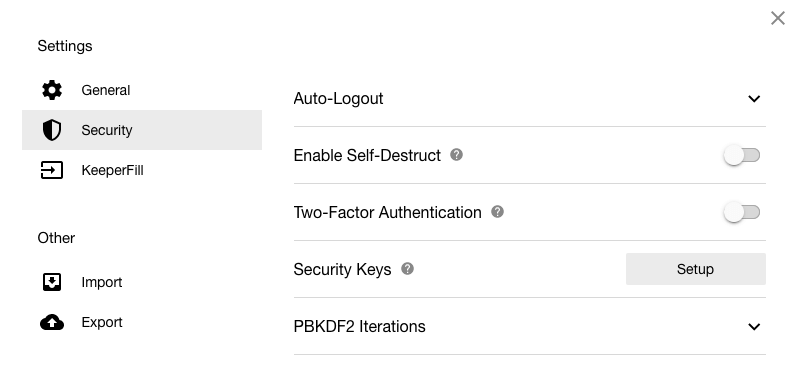
登录时,您可以在带有 Touch ID 的 MacBook Pro 上使用指纹,或者在 PC 上使用 Windows Hello 生物识别身份验证。 但要做到这一点,您必须从相关的 App Store 下载该应用程序,而不是从开发者的网站下载。
最后一项保障措施是自毁。 您可以指定在五次登录尝试失败后删除所有 Keeper 文件,从而在有人试图入侵您的帐户时提供额外保护。
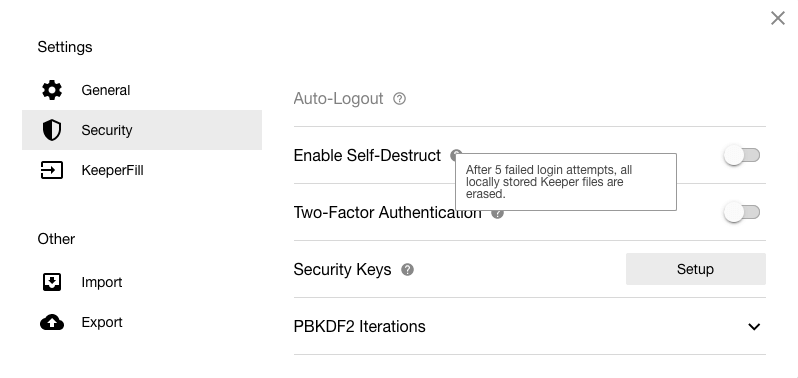
如何将密码输入 Keeper? 该应用程序将在您每次登录时学习它们,或者您可以手动将它们输入到应用程序中。

Keeper 还能够从 Web 浏览器和其他密码管理器导入您的密码,我发现这个过程简单直接。 实际上,导入对话框是注册后首先弹出的。
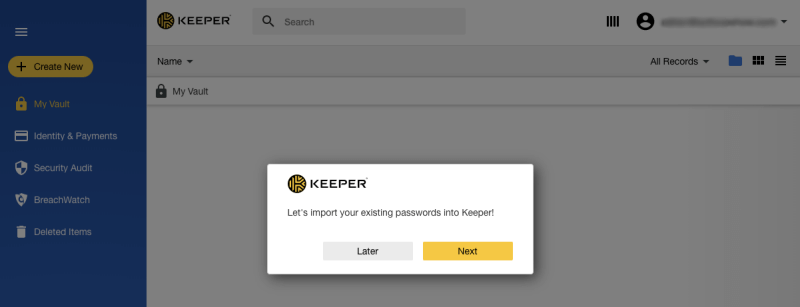
Keeper 在 Google Chrome 中找到并导入了 20 个密码。
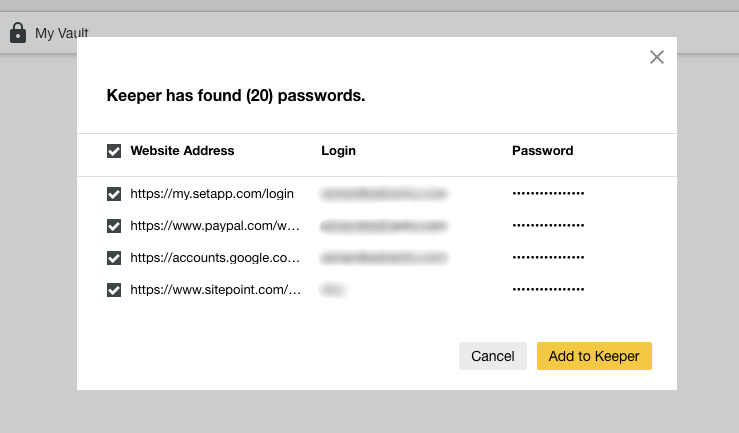
然后我被提议从其他应用程序导入密码。
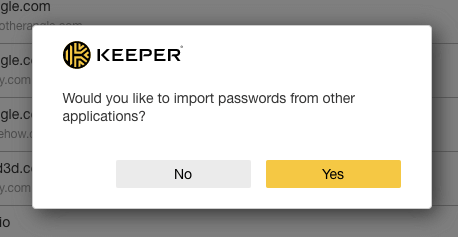
我可以从一长串其他密码管理器中导入,包括 LastPass、1Password、Dashlane、 RoboForm的 和 真正的关键. 我还可以直接从网络浏览器导入,包括 Google Chrome、Firefox、Internet Explorer、Microsoft Edge 和 Opera。
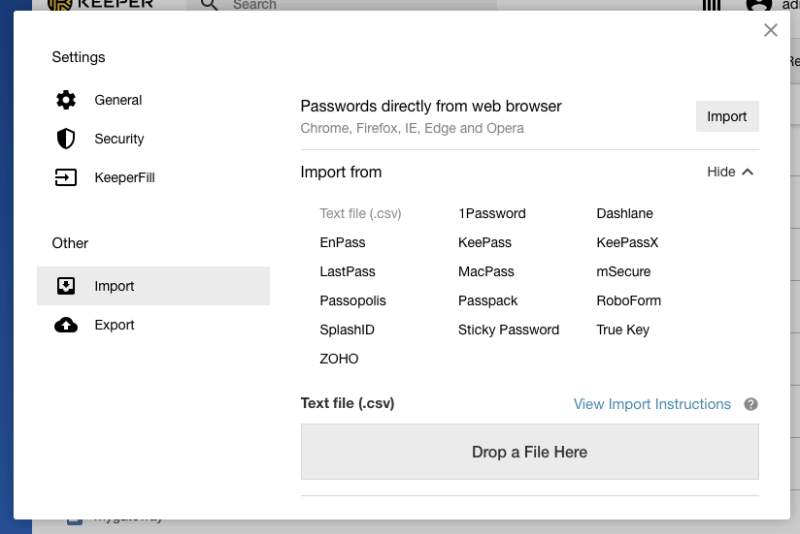
我想导入我的旧 LastPass 密码,但首先我需要将我的密码导出为 CSV 文件。
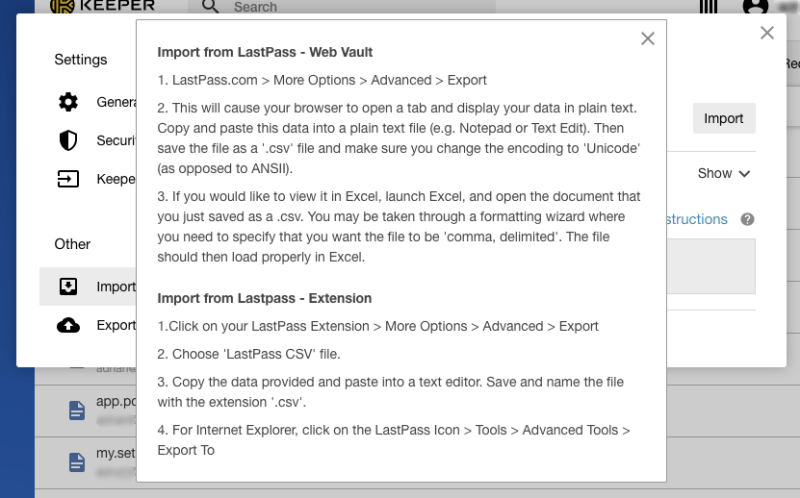
它们与我创建的任何文件夹一起成功添加。 这是我导入密码管理器的最简单的导入体验之一。
最后,一旦您的密码在 Keeper 中,就可以通过多种方式组织它们,从文件夹开始。 可以创建文件夹和子文件夹,并且可以通过拖放将项目移动到其中。 这工作得很好。
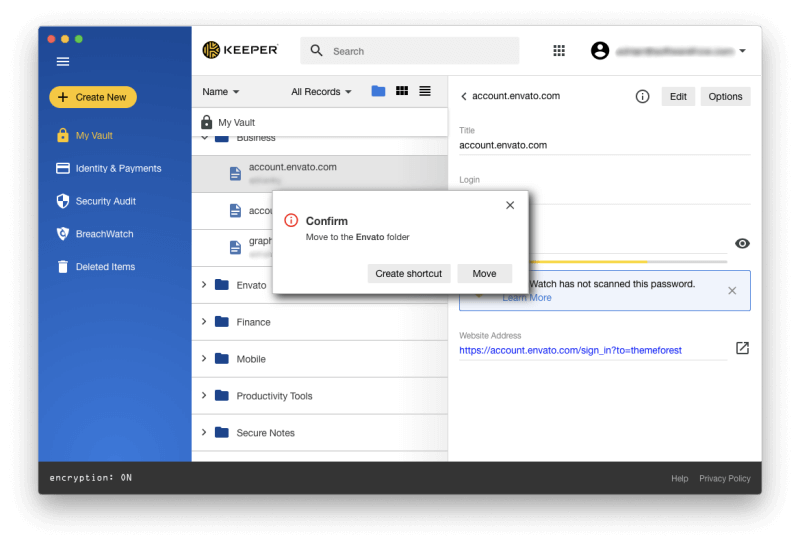
您还可以收藏密码、更改密码颜色以及搜索所有文件夹。 在 Keeper 中查找和组织密码比我用过的大多数其他密码管理器都要好。
我个人的看法: 您拥有的密码越多,管理它们就越困难。 不要危及您的在线安全,请改用密码管理器。 Keeper 是安全的,允许您以多种方式组织密码,并将它们同步到每台设备,以便您在需要时拥有它们。
2. 生成强唯一密码
太多人使用容易破解的简单密码。 相反,您应该为您拥有帐户的每个网站使用一个强大的、唯一的密码。
这听起来像是要记住的很多,而且确实如此。 所以不记得了。 Keeper 可以自动为您创建、存储它们并使其在您使用的每台设备上都可用。
当您注册 Keeper 不知道的帐户时,它会为您创建新记录。
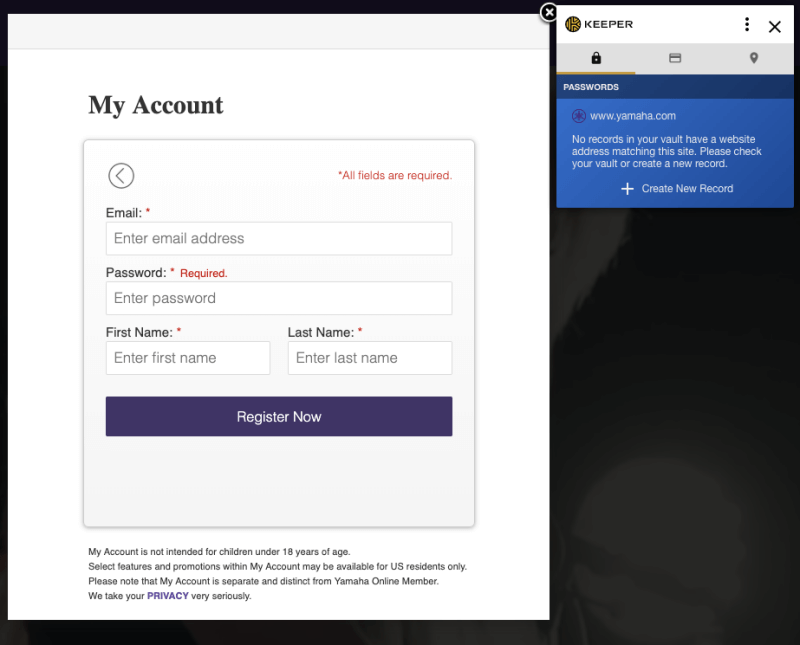
它将生成一个强密码,您可以通过指定它是否应包含大写字母、数字和符号来调整它。
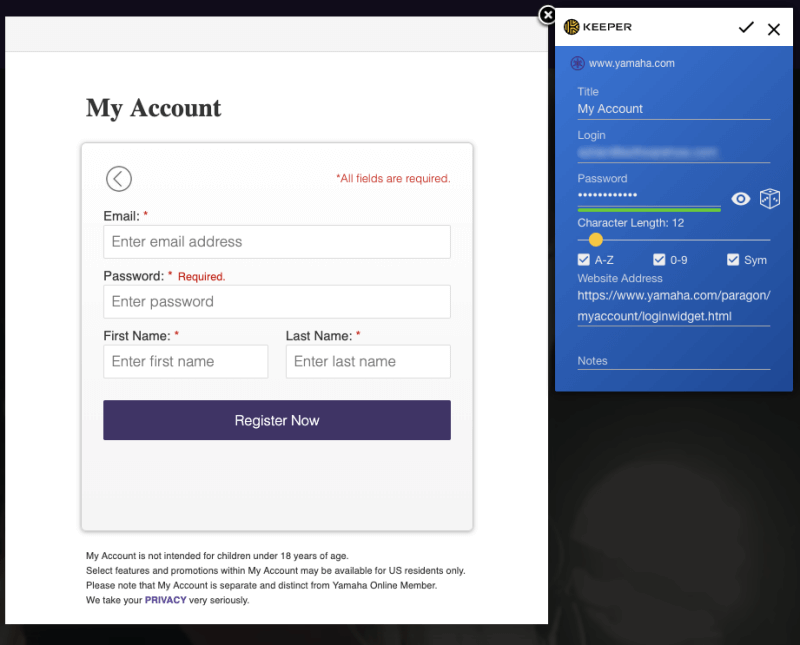
满意后,单击弹出窗口顶部的图标,Keeper 将为您填写用户名和密码。 您甚至不需要知道密码是什么,因为 Keeper 会为您记住它,并在以后自动输入。
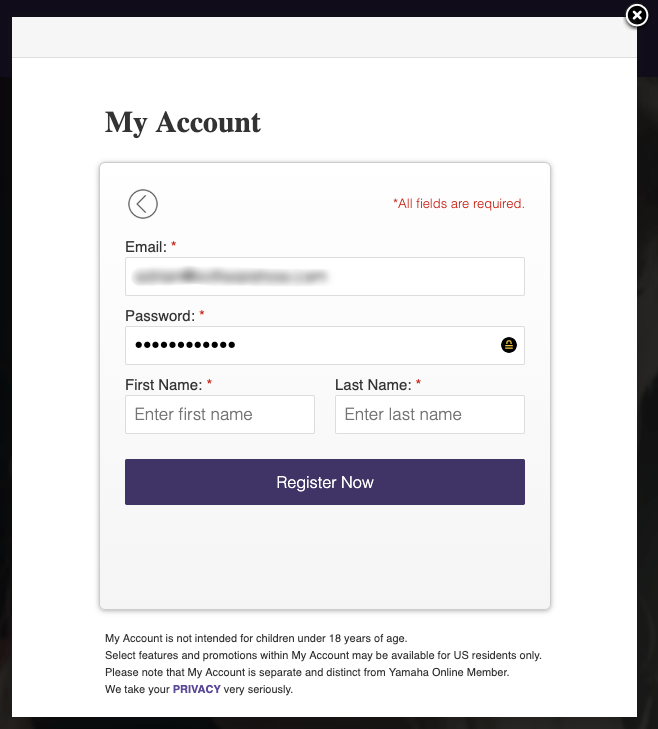
我个人的看法: 我们很想使用弱密码或重复使用密码来让生活更轻松。 现在,您可以快速轻松地为每个网站创建不同的强密码。 它们有多长和多复杂并不重要,因为您永远不必记住它们——Keeper 会为您输入它们。
3. 自动登录网站
既然您拥有所有 Web 服务的长而强的密码,您会很感激 Keeper 为您填写这些密码。 当您只能看到星号时,没有什么比尝试输入一个长而复杂的密码更糟糕的了。 最简单的方法是使用浏览器扩展。 作为初始设置过程的一部分,系统会提示您安装一个,或者您可以从设置页面进行安装。

安装后,Keeper 将在登录时自动填写您的用户名和密码。如果您在该站点有多个帐户,则可以从下拉菜单中选择正确的一个。
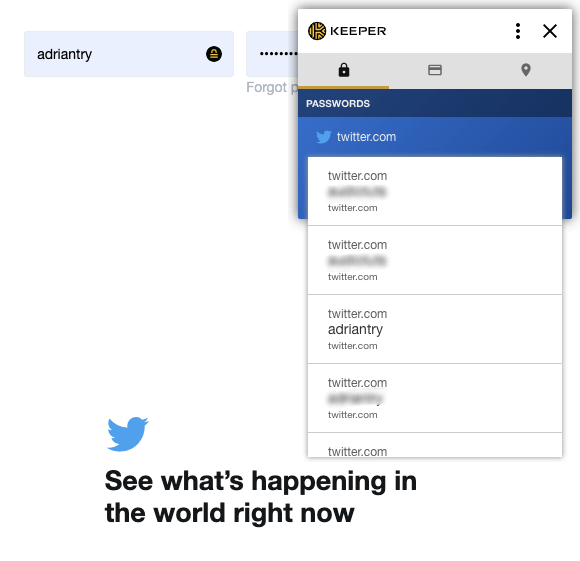
对于某些网站,例如我的银行,我希望在输入主密码之前不要自动填写密码。 不幸的是,虽然许多密码管理器提供此功能,但 Keeper 没有。
我个人的看法: 当我怀着满满的杂货来到我的车上时,我很高兴我不必费劲去找钥匙了。 我只需要按下按钮。 Keeper 就像您计算机的远程无钥匙系统:它会记住并输入您的密码,因此您不必输入密码。 我只是希望我可以让登录我的银行帐户变得不那么容易!
4.自动填写应用密码
网站不是您需要使用密码的唯一地方——许多应用程序也使用它们。 很少有密码管理器提供输入应用程序密码的功能,据我所知,Keeper 是唯一一个可以在 Windows 和 Mac 上输入密码的管理器。
您从 KeeperFill 应用程序设置的部分。

您需要按两个单独的热键来输入您的用户名和密码。 默认情况下,在 Mac 上,它们是 command-shift-2 来填写您的用户名和 命令-shift-3 填写您的密码。
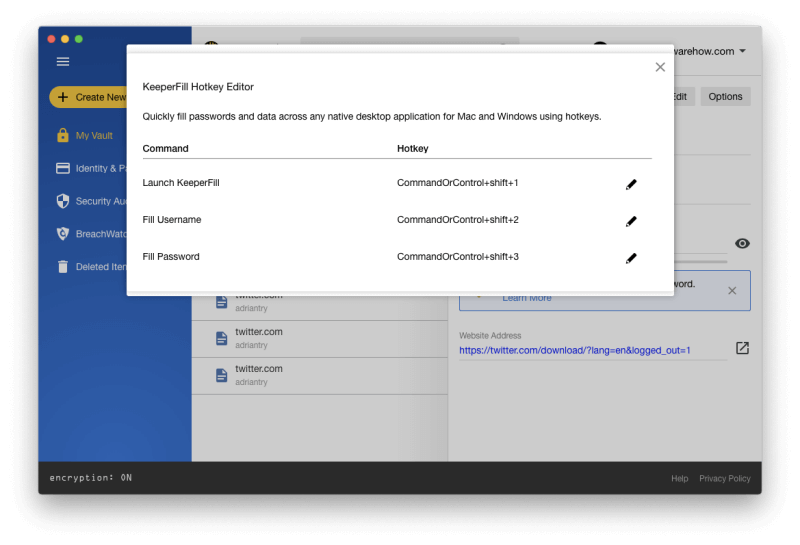
因为您需要按热键,所以从技术上讲,您的用户名和密码不会自动填写。 相反,会弹出一个自动填充窗口,允许您选择包含相关登录详细信息的记录。
例如,登录 Skype 时,我按 command-shift-2 填写用户名,然后弹出小窗口。
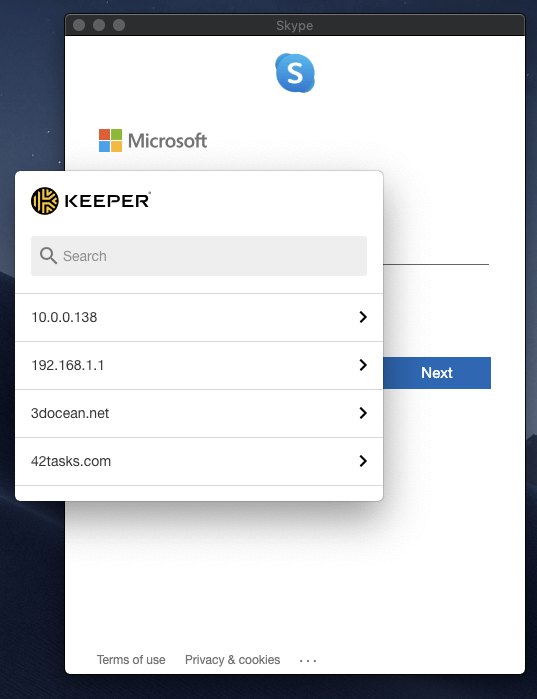
我使用搜索来找到正确的记录。 需要事先将其输入到 Keeper 中——该应用程序无法通过观察您输入的方式来了解您的应用程序密码。 然后我可以按热键或单击用户名将其填入 Skype 的登录屏幕。

我点击 下一页
并对密码执行相同的操作。
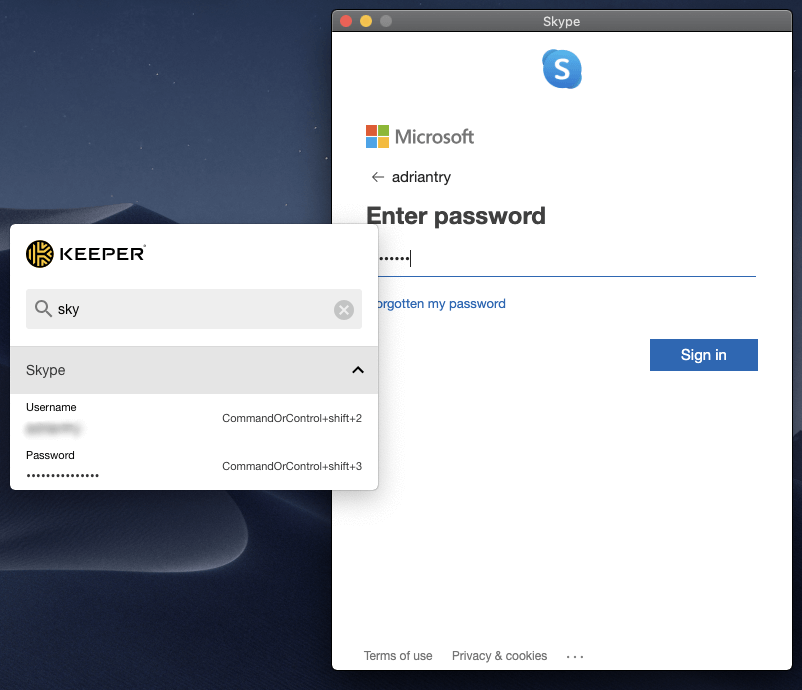
要关闭小的自动填充窗口,请从菜单中选择窗口/关闭,或按 command-W。 这对我来说并不是很明显。 如果窗口上也有一个按钮来实现这一点,那就太好了。
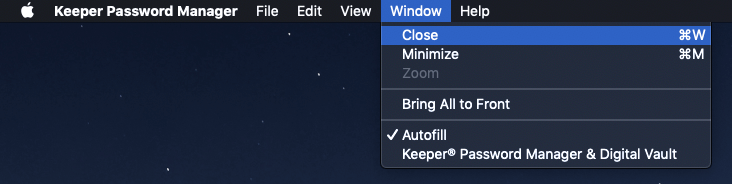
我个人的看法: 使用密码管理器的困难之一是有时您需要将密码输入应用程序而不是网站。 通常,这是不可能的,因此您最终不得不使用复制和粘贴。 虽然 Keeper 的应用程序“自动填充”并不是特别自动,但它是我发现的最简单的解决方案,也是唯一一个甚至尝试在 Mac 上提供帮助的应用程序。
您的 Keeper 密码不仅适合您,您还可以与其他 Keeper 用户共享。 这比在一张纸上涂鸦或发送短信要安全得多。 要共享密码,请单击 附加选项.
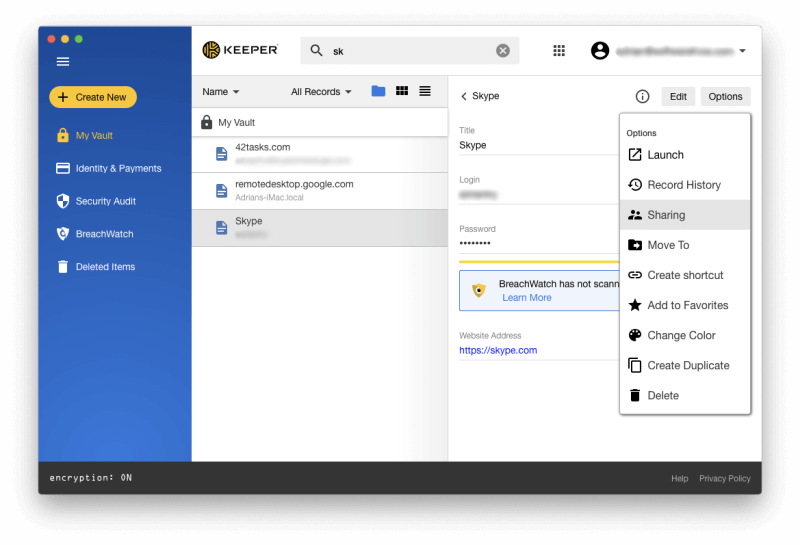
从那里你可以输入你想与之共享密码的人的电子邮件地址,以及你想授予他们什么权利。 您决定是否要允许其他人能够编辑或共享密码或将其保持为只读,以便您完全控制。 您甚至可以转移密码的所有权,让其他人完全接管。
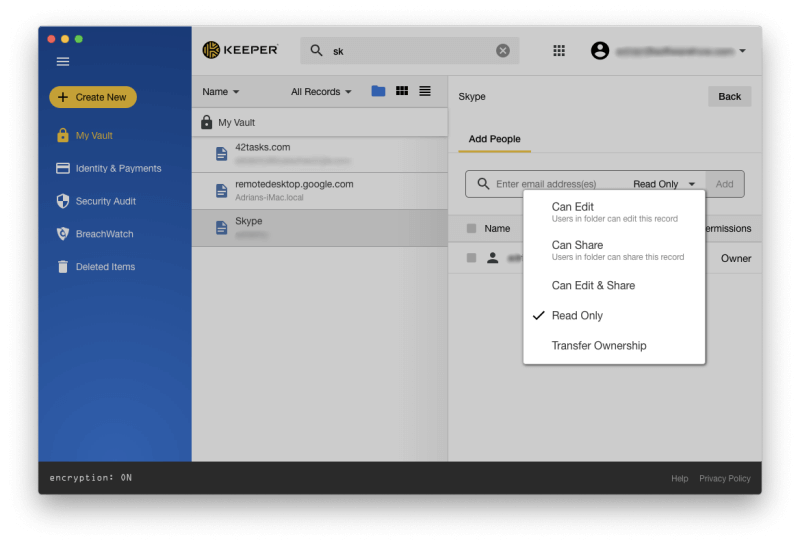
您可以共享一个密码文件夹,而不是一个接一个地共享密码。 创建一个共享文件夹并添加所需的用户,例如为您的家人或与您一起工作的团队。
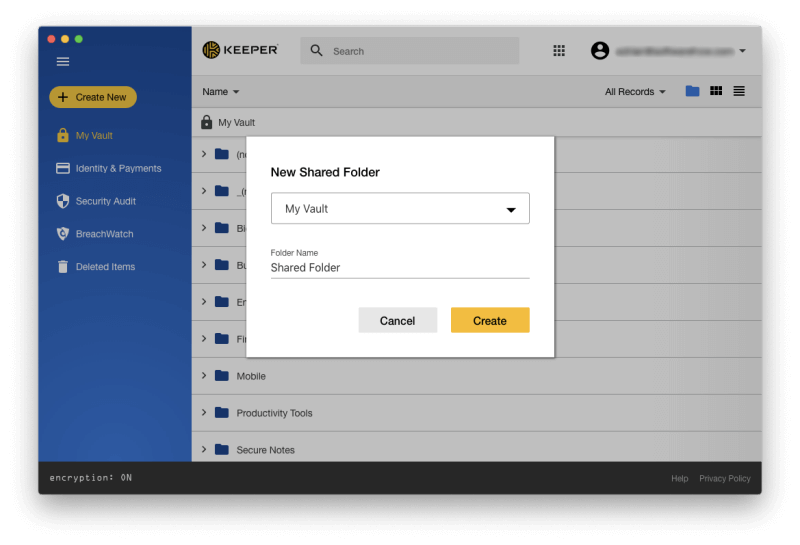
然后,与其将密码记录移动到该文件夹,不如创建一个快捷方式。 这样您仍然可以在通常的文件夹中找到它。
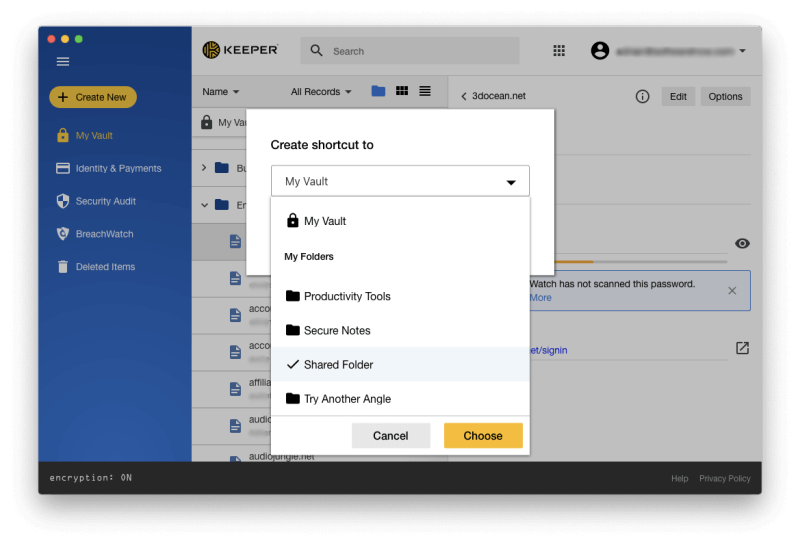
我个人的看法: 共享密码的最安全方法是使用密码管理器。 这要求你们俩都使用 Keeper。 您可以根据需要向团队和家庭成员授予访问权限,然后在不再需要时撤销他们的访问权限。 如果您更改密码,密码会自动更新到他们的 Keeper 版本,因此您不必让他们知道。
6. 自动填写 Web 表单
一旦您习惯了 Keeper 自动为您输入密码,请将其提升到一个新的水平,并让它填写您的个人和财务详细信息。 身份和付款部分允许您存储您的个人信息,这些信息将在购买和创建新帐户时自动填写。
您可以使用不同的地址和电话号码为工作和家庭设置不同的身份。 这仅用于基本信息,不适用于您的驾照或护照等官方文件。
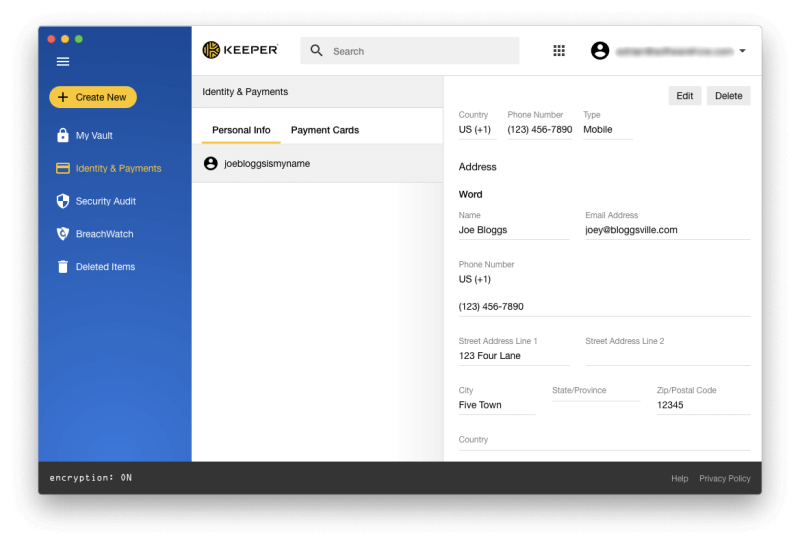
您还可以添加所有信用卡。
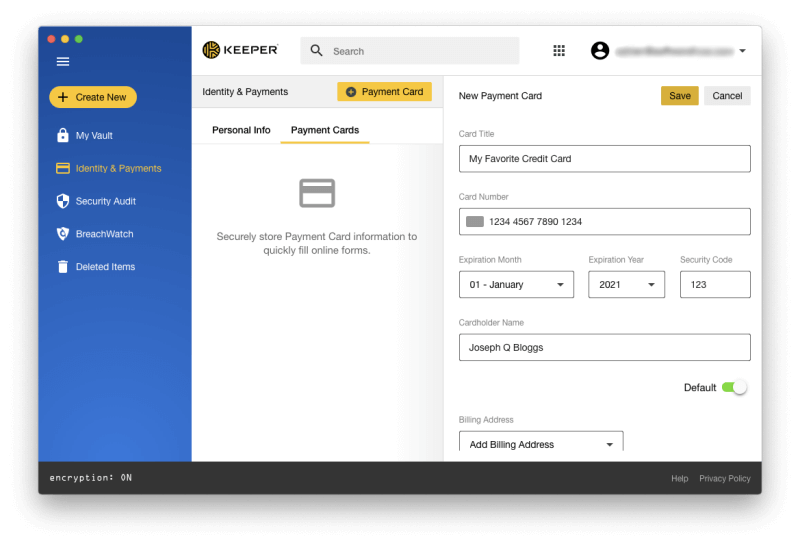
填写网络表格和进行在线购买时,此信息可用。 您会在启动该过程的活动字段末尾看到一个 Keeper 图标。
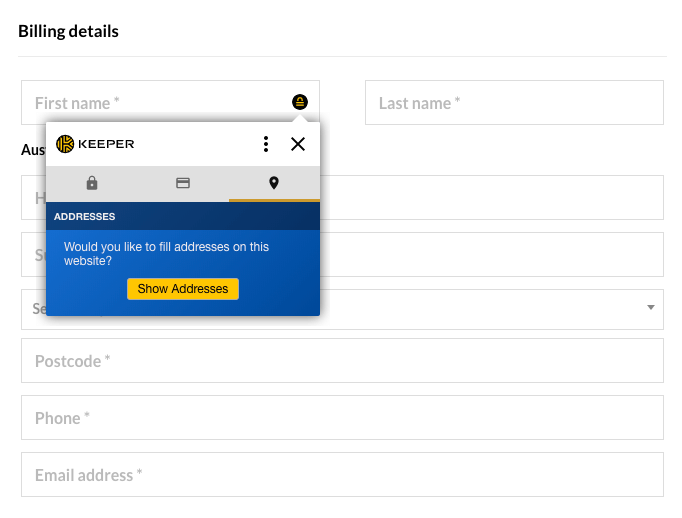
或者,您可以右键单击该字段。
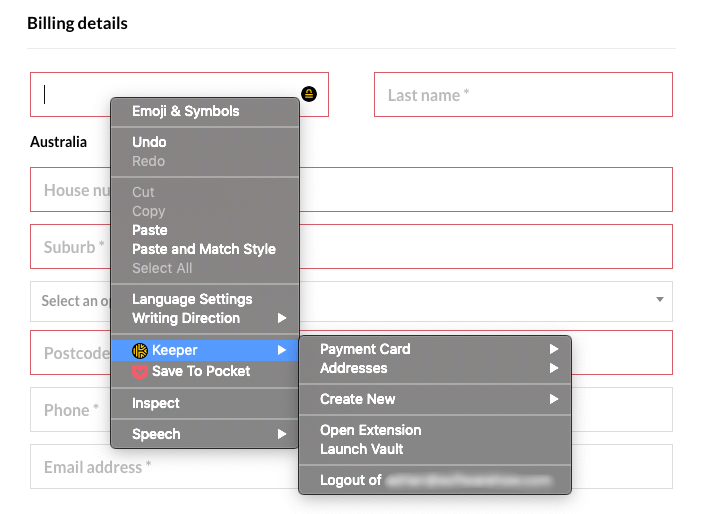
个人资料填写成功。
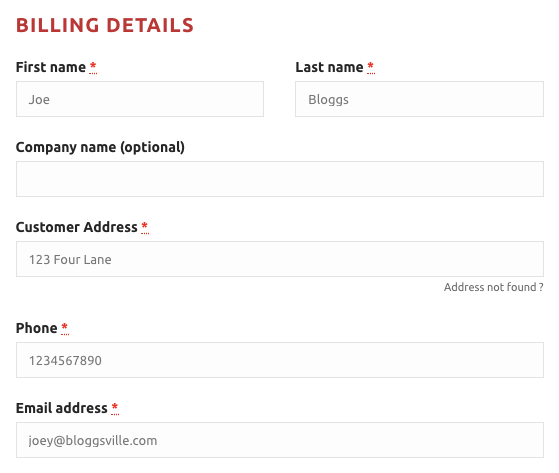
Keeper 无法像 Sticky Password 那样通过观看您填写网络表单来了解新的详细信息,因此请确保您已提前将所需信息添加到应用程序中。
我个人的看法: 使用 Keeper 输入密码后,自动填写表单是合乎逻辑的下一步。 这与适用于其他敏感信息的原理相同,从长远来看可以节省您的时间。
7. 安全存储私人文件
使用基本的 Keeper 计划,文件和照片可以附加到每个项目,或通过可选的 KeeperChat 应用程序共享。
如果您需要更多,请额外支付 9.99 美元/年的费用添加安全文件存储和共享。
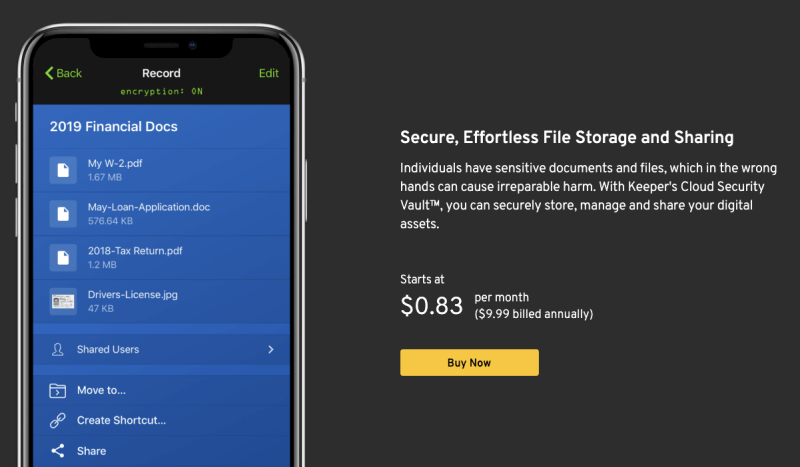
我个人的看法: 支付额外费用后,您可以向 Keeper 添加安全文件存储(和共享)。 这将把它变成一个安全的 Dropbox。
8. 警惕密码问题
为了帮助您掌握密码安全问题,Keeper 提供了两个功能:安全审计和 BreachWatch。
安全审计列出了弱密码或重复使用的密码,并为您提供整体安全评分。 我的密码获得了 52% 的中等安全分数。 我有一些工作要做。
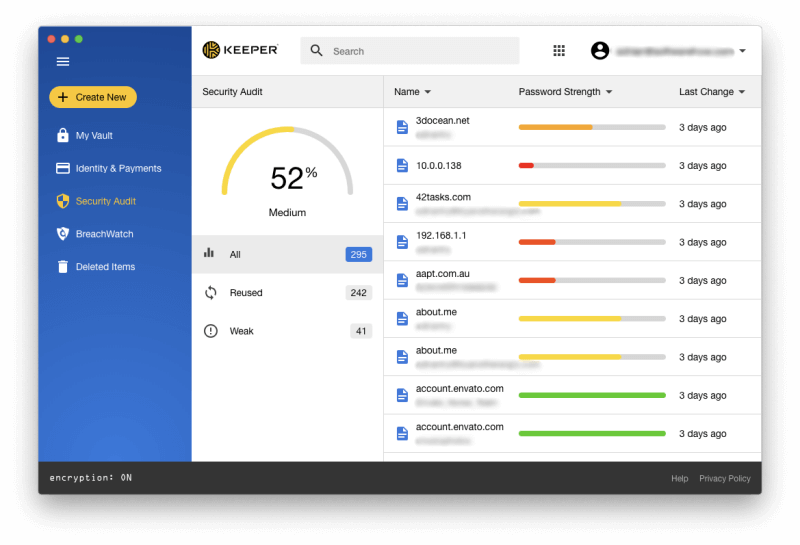
为什么这么低? 主要是因为我有大量重复使用的密码。 我的大部分 Keeper 密码都是从我多年未使用的旧 LastPass 帐户导入的。 虽然我没有对所有内容都使用相同的密码,但我确实经常重复使用其中的一些密码。
这是不好的做法,我应该更改它们,以便每个帐户都有一个唯一的密码。 一些密码管理器试图自动化该过程,但这可能很棘手,因为它需要每个网站的合作。 守门员没有尝试。 它将为您生成一个新的随机密码,然后由您自己访问该网站并手动更改密码。
安全审计还发现了一些弱密码。 这些主要是其他人与我共享的密码,我现在不使用任何这些帐户,所以没有真正的问题。 如果我选择使用 Keeper 作为我的主要密码管理器,我真的应该删除所有这些不必要的密码。
更改密码的另一个原因是,如果您拥有帐户的某个网站被黑客入侵,并且您的密码可能已被盗用。 违反观察 可以扫描暗网以查找个人电子邮件地址,以查看是否存在违规行为。
您可以在使用免费计划、试用版和 开发者的网站 了解您是否有任何担心的理由。

除非您为 BreachWatch 付费,否则该报告不会告诉您哪些帐户已被盗用,但这比先付款并发现没有违规行为更有用。 一旦您知道哪些帐户是一个问题,您就可以更改他们的密码。
我个人的看法: 使用密码管理器并不能自动保证绝对的安全性,陷入虚假的安全感是很危险的。 幸运的是,如果您的密码较弱或在多个站点上使用,Keeper 会通知您,以便您提高安全分数。 为获得额外保护,支付 BreachWatch 费用后,您将知道您的密码是否已被第三方网站入侵。
我的评分背后的原因
有效性:4.5/5
基本的 Keeper 计划与其他全功能密码管理器的许多功能相匹配,同时支持更广泛的网络浏览器。 例如,如果您使用 Opera,这将是一个不错的选择。 附加功能——包括安全文件存储、安全聊天和 BreachWatch 暗网监控——可以一次添加一个包,并包含在 加捆绑。
价格:4 / 5
Keeper Password Manager 每年将花费 34.99 美元,这是一个经济实惠的计划,但与 1Password、Dashlane 甚至 LastPass 的免费计划等稍微昂贵的应用程序的功能并不完全匹配。 如果这就是你所需要的,那么它是合理的价值。 从那里您可以添加其他功能,包括安全文件存储、安全聊天和 BreachWatch 暗网监控,但这样做会使其比竞争对手更昂贵。 您可以以 58.47 美元/年的价格捆绑所有功能。
易用性:4.5/5
我发现 Keeper 易于使用且设置良好。 Keeper 是我遇到的唯一一个密码管理器,它允许您通过简单的拖放操作将密码移动到文件夹中。
支持:4/5
XNUMXD压花不锈钢板 守护者支持 页面包括常见问题解答、视频教程、用户指南、博客和资源库。 还有一个系统状态仪表板,因此您可以检查服务中断。 可以通过网络表单联系 24/7 支持,但不提供电话和聊天支持。 商业客户可以从专门的支持专家那里获得独家培训。
Keeper 密码管理器的替代品
1Password: 1Password 是一款功能齐全的高级密码管理器,它会为您记住并填写您的密码。 不提供免费计划。 阅读我们的全文 1密码审查.
Dashlane: Dashlane 是一种安全、简单的方式来存储和填写密码和个人信息。 免费版最多可管理 50 个密码,或付费购买高级版。 阅读我们的全文 Dashlane 评论 或者 Keeper 与 Dashlane 比较更多。
LastPass的: LastPass 会记住您的所有密码,因此您不必这样做。 免费版为您提供基本功能,或升级到高级版以获得额外的共享选项、优先技术支持、应用程序的 LastPass 和 1 GB 存储空间。 阅读我们的全文 LastPass 评论 或本 Keeper 与 LastPass 比较以了解更多信息。
RoboForm的: Roboform 是一个表单填写器和密码管理器,它可以安全地存储您的所有密码并让您一键登录。 提供支持无限密码的免费版本,付费的 Everywhere 计划提供跨所有设备的同步(包括 Web 访问)、增强的安全选项和优先 24/7 支持。 阅读我们的全文 Roboform 评论.
粘滞密码: 粘性密码可以节省您的时间并确保您的安全。 它会自动填写在线表格,生成强密码,并自动将您登录到您访问的网站。 阅读我们的全文 粘性密码审查.
Abine模糊: Abine Blur 保护您的私人信息,包括密码和付款。 除了密码管理,它还提供屏蔽电子邮件、表单填写和跟踪保护。 提供免费版本。 阅读我们的全文 模糊审查.
迈克菲 True Key: True Key 会自动保存并输入您的密码,因此您不必这样做。 有限的免费版允许您管理 15 个密码,高级版可处理无限的密码。 阅读我们的全文 真正的关键审查.
总结
密码是保证我们在线贵重物品安全的钥匙,无论是我们的个人信息还是金钱。 问题是,要记住这么多是很困难的,所以很容易让它们变得更简单,为每个站点使用相同的,或者将它们全部写在便利贴上。 这些都不安全。 我们应该怎么做呢? 使用密码管理器。
守护者密码管理器 就是这样一个程序。 它将为您创建强密码,记住它们,并在需要时自动填写它们。 它运行良好,非常安全,并且功能非常齐全。 它可以在 Mac、Windows 和 Linux 上运行,并且支持比大多数竞争对手更广泛的网络浏览器,包括 Chrome、Firefox、Safari、Internet Explorer、Edge 和 Opera。 有一系列产品可供选择,您可以选择您需要的产品。 以下是个人计划的费用:
- Keeper 密码管理器 $34.99/年,
- 安全文件存储 (10 GB) 9.99 美元/年,
- BreachWatch 暗网保护 19.99 美元/年,
- KeeperChat 19.99 美元/年。
这些可以捆绑在一起,总共花费 58.47 美元。 每年 19.99 美元的节省基本上可以让您免费使用聊天应用程序。 学生可获得 50% 的折扣,并提供家庭(29.99-59.97 美元/年)和商业(30-45 美元/用户/年)计划。 还有一个可在单个设备上运行的免费版本和 30 天的免费试用期。
这种定价策略为您提供了多种选择。 个人用户可以以每年 34.99 美元的价格获得许多功能,比 1Password 和 Dashlane 但功能较少。 但是添加这些额外功能使其比其他密码管理器贵得多。
如果您确实购买了 Keeper,请在结帐过程中小心,一些用户抱怨购买时存在欺诈行为。 单击基本计划的“立即购买”按钮时,结账时整个捆绑包都在我的购物篮中。 事实上,无论我尝试购买哪种产品,都会发生同样的事情。 这不是它应该工作的方式,Keeper 应该做得更好。
那么,您觉得这个 Keeper 密码管理器评论有用吗? 发表评论,让我们知道。
最新文章